Comment utiliser Yoast pour optimiser votre site Web pour la recherche
Publié: 2023-02-20Il existe plus d'un milliard de sites Web sur Internet. Cela signifie que la vôtre est une voix parmi tant d'autres et que vous allez devoir travailler incroyablement dur pour attirer un public.
Une façon de le faire est d'utiliser les moteurs de recherche.
Comme la plupart d'entre nous les utilisons pour trouver des choses en ligne, il est essentiel que notre propre site Web soit classé dans les moteurs de recherche. Des milliards de personnes à travers le monde utilisent les moteurs de recherche, donc plus vous y figurerez, plus vous obtiendrez de visiteurs.
Le référencement est une activité chronophage et souvent compliquée. Cela peut aussi être très coûteux.
Heureusement, si vous utilisez WordPress, il existe un certain nombre de plugins SEO qui peuvent vous donner une longueur d'avance.
L'un de ces plugins est Yoast.
- Pourquoi utiliser du yaourt ?
- Comment configurer Yoast dans WordPress – Optimisez votre site Web comme un pro
- Les meilleurs paramètres Yoast pour optimiser votre site Web
- Yoast social
- Outils de levure
- Comment optimiser votre site Web avec le plugin Yoast
- Comment utiliser Yoast FAQ
- Utiliser Yoast pour optimiser votre site WordPress
Pourquoi utiliser du yaourt ?
Yoast est l'un des nombreux plugins WordPress SEO. Il est incroyablement populaire, avec plus de 5 millions de téléchargements et des milliers de critiques cinq étoiles.
Il existe d'autres plugins SEO disponibles, mais nous aimons l'apparence de Yoast. Il a été conçu pour être puissant et facile à utiliser.
Il a également une excellente version gratuite, ce qui lui permet de se démarquer sur un marché encombré de plugins premium.
Nous recommandons également Yoast en raison de ses fonctionnalités, notamment :
Analyse SEO - Yoast dispose d'outils pour aider à optimiser le contenu pour les meilleures pratiques SEO, y compris la lisibilité, les mots-clés et plus encore.
Commandes simples - Tableau de bord simple avec des onglets logiques, des menus simples et des explications en anglais clair.
Contrôlez les titres des articles et des pages et la méta description - Optimisez les titres des articles et des pages en fonction de vos mots clés cibles
Compatibilité avec d'autres services - Intègre votre site Web avec Google Search Console, Bing, Schema Pro et d'autres outils de référencement et de marketing.
Assistant de configuration intuitif - Même si vous n'avez jamais configuré de site Web auparavant, vous trouverez Yoast simple à utiliser et facile à démarrer.
Version gratuite riche en fonctionnalités - Yoast possède l'une des versions gratuites les plus complètes de tous les plugins SEO. Tous les outils de base sont inclus sans frais.
Ce ne sont là que quelques-unes des nombreuses raisons d'essayer ce plugin WordPress SEO.
Comment configurer Yoast dans WordPress – Conseils pratiques pour optimiser votre site Web comme un pro pour la recherche
Comment configurer Yoast dans WordPress – Optimisez votre site Web comme un pro
Yoast est un plugin WordPress standard et s'installera en quelques minutes.
Étape 1. Sélectionnez Plugins dans le tableau de bord d'administration de WordPress.
Étape 2. Sélectionnez Ajouter nouveau et tapez "Yoast" dans le champ de recherche en haut à droite.
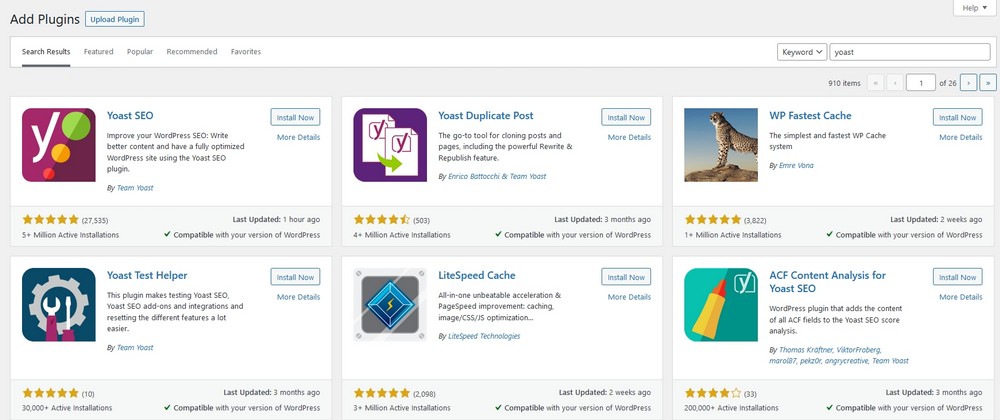
Étape 3. Sélectionnez Installer maintenant et activer pour installer Yoast.
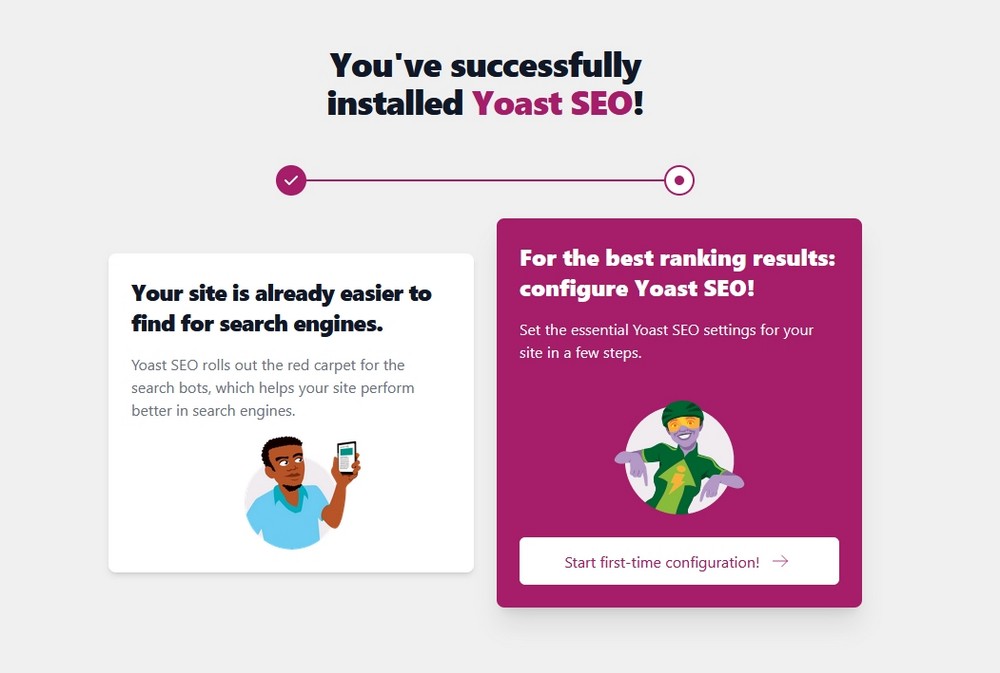
En cas de succès, vous verrez un message avec l'option de sélectionner l'assistant de configuration.
Étape 4. Sélectionnez Démarrer la première configuration pour commencer.
Vous verrez une fenêtre de configuration appelée Général - Yoast qui vous guidera tout au long du processus.
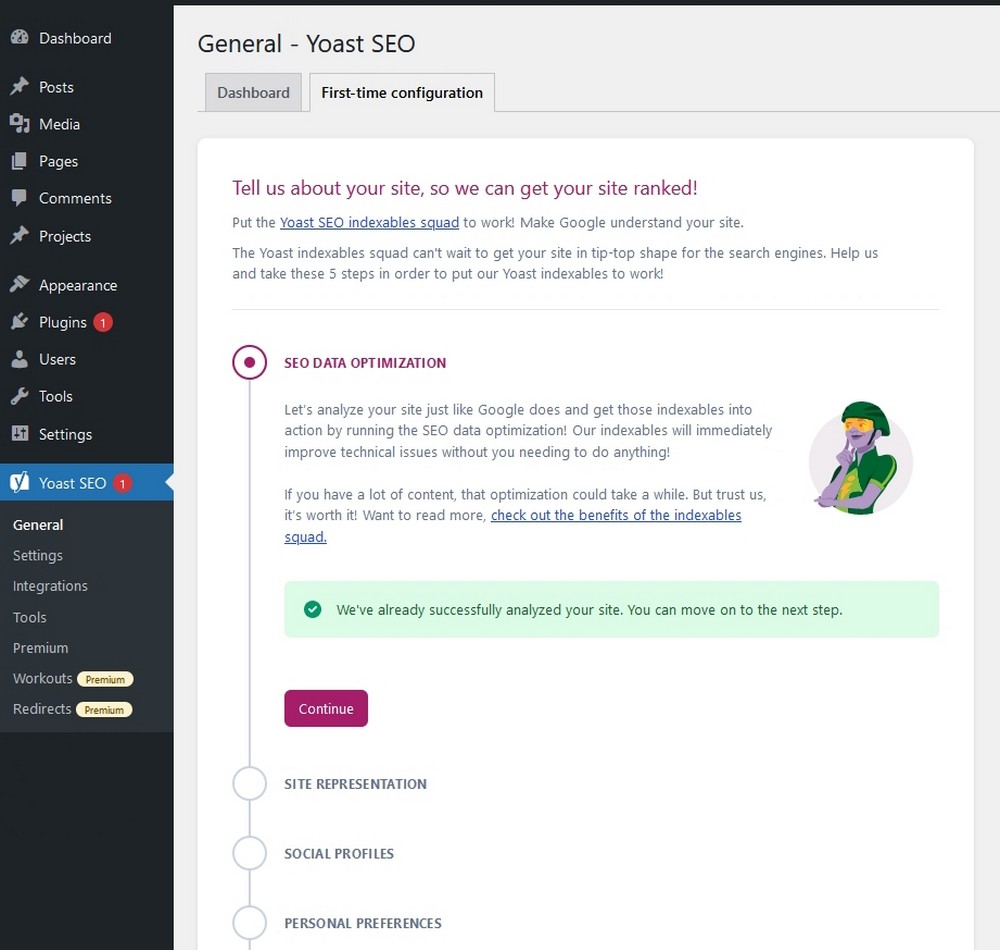
Étape 5. Si vous voyez le message d'analyse réussie, sélectionnez le bouton violet Continuer .
Répondez aux questions tout au long de l'assistant de configuration pour aider le plug-in à comprendre en quoi consiste votre site Web, son nom, votre organisation et téléchargez un logo si vous en avez un.
Étape 6. Une fois terminé, sélectionnez Enregistrer et passez à l'étape suivante.
Ajoutez vos comptes sociaux dans la section suivante si vous souhaitez que Yoast optimise le contenu pour les réseaux sociaux.
Il s'agit d'une étape facultative que vous pourrez revoir plus tard si vous préférez.
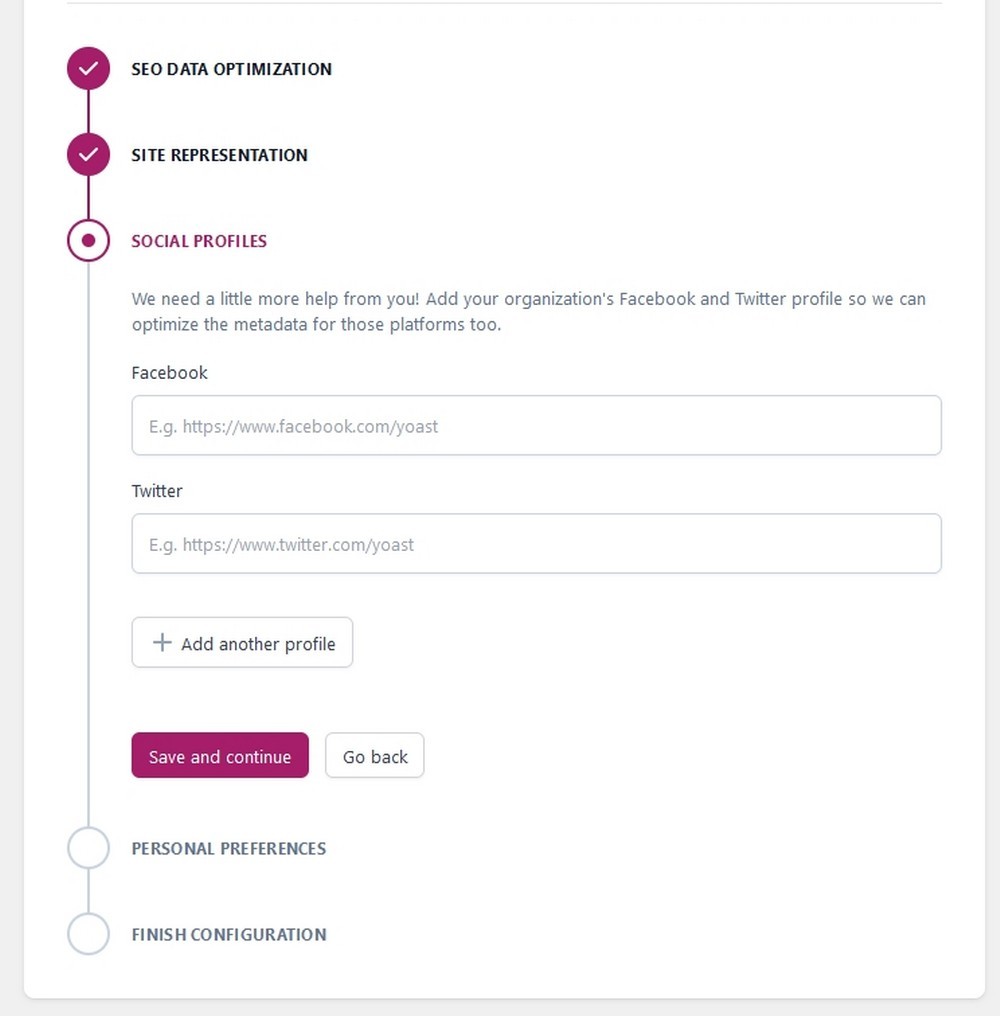
L'écran de configuration suivant concerne le suivi de l'utilisation. Lisez la description et décidez d'aider Yoast ou non. Alors inscrivez-vous à la newsletter, ou pas comme bon vous semble.
La dernière fenêtre vous donne la possibilité de vous inscrire auprès de Yoast ou de visiter le tableau de bord SEO.
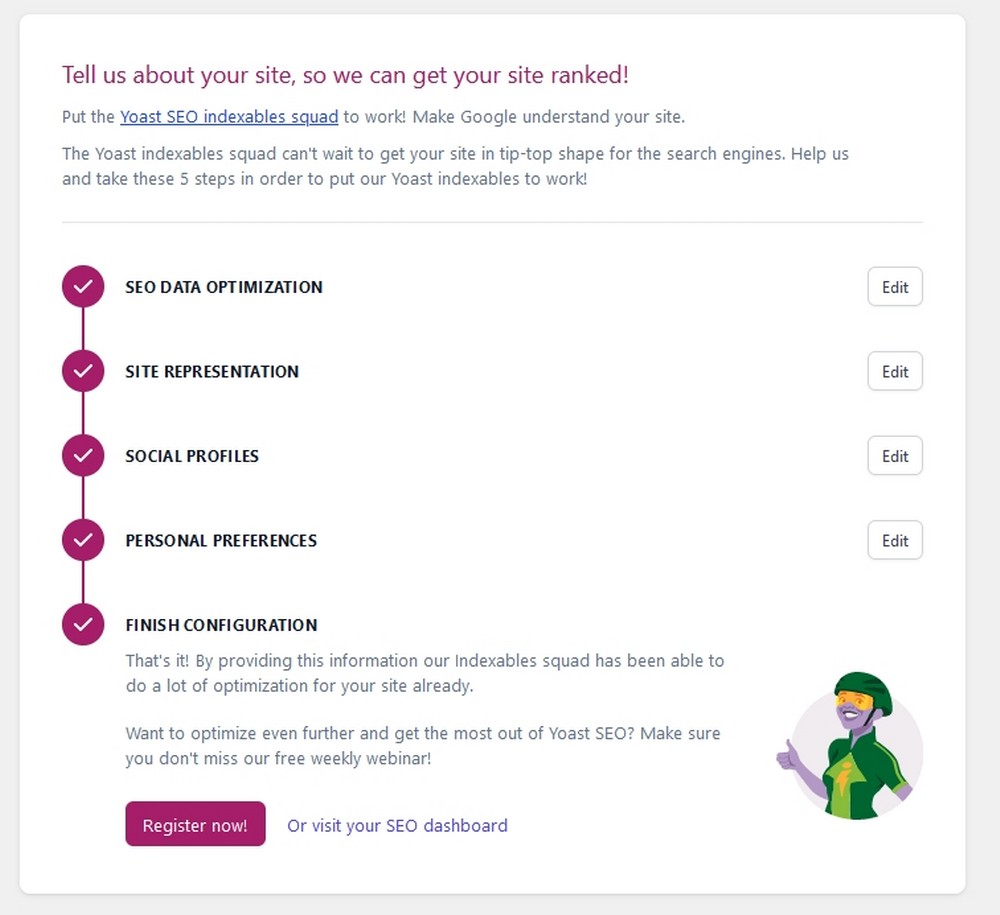
C'est tout ce qu'il y a à faire pour installer Yoast !
Les meilleurs paramètres Yoast pour optimiser votre site Web
Couvrons maintenant les options Yoast et les menus et onglets. Nous allons parcourir les options de base de Yoast afin que vous sachiez tout ce qui se passe.
général de levure
De nombreux paramètres généraux auront été pris en charge lorsque vous avez utilisé l'assistant de configuration, mais il y a quelques extras à prendre en compte.
Sélectionnez Yoast > Général dans le menu du tableau de bord de l'administrateur WordPress.
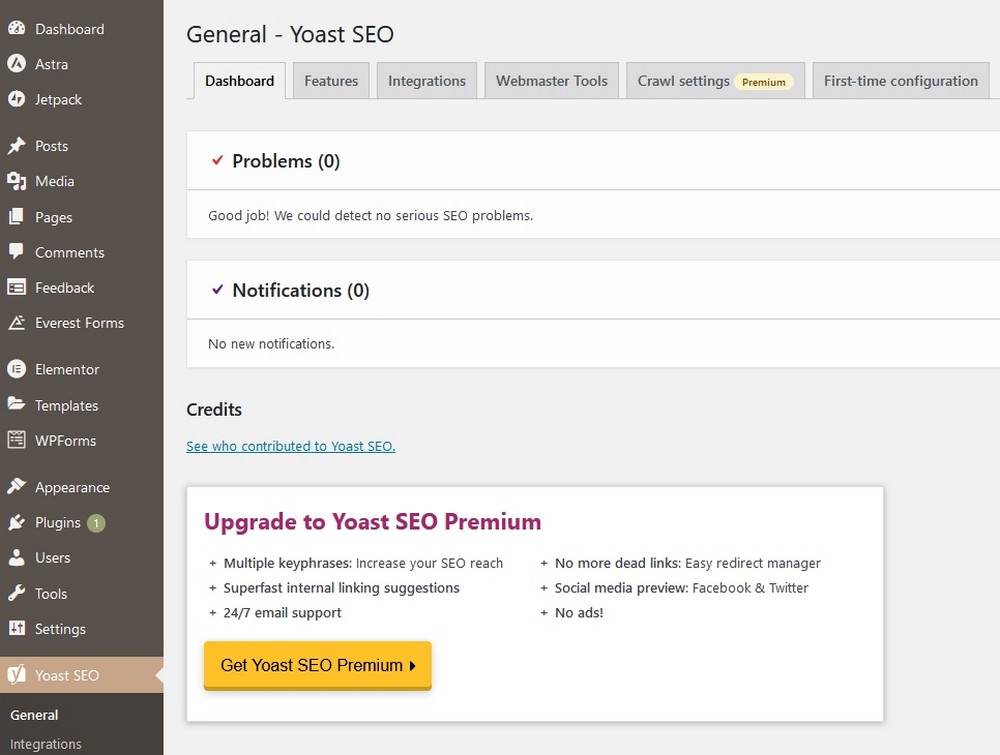
L'onglet Tableau de bord est l'endroit où le plugin mettra en évidence tous les problèmes qu'il détecte. C'est une bonne idée de garder un œil sur cette section afin de vous assurer qu'elle fonctionne toujours comme il se doit.
Sélectionnez l'onglet Fonctionnalités . Vous verrez une liste de fonctionnalités que vous pouvez activer ou désactiver ici. Il y a des info-bulles pour chacun d'eux pour expliquer ce qu'ils signifient tous.
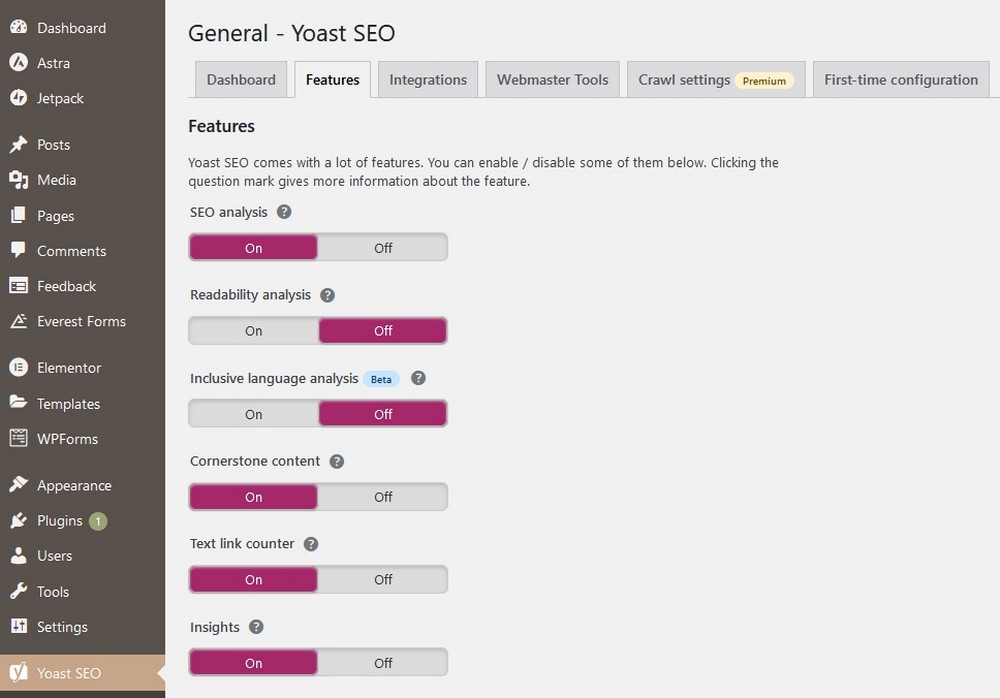
Enregistrez toutes les modifications si vous en avez apportées.
Parcourez la page en activant ou en désactivant les fonctionnalités comme bon vous semble.
Ignorez les intégrations car il s'agit maintenant d'une section vide. Ignorez également les outils pour les webmasters , car nous aborderons cela plus en détail sous peu.
Si vous avez premium, sélectionnez l'onglet Paramètres de crawl et faites vos choix de la même manière que vous l'avez fait avec l'onglet des fonctionnalités.
Enregistrez vos modifications si vous en avez apporté.
L'onglet Configuration initiale est l'assistant de configuration que nous avons terminé précédemment afin que vous puissiez l'ignorer.
Intégrations
L'option suivante que vous voyez dans le menu de gauche est Intégrations .
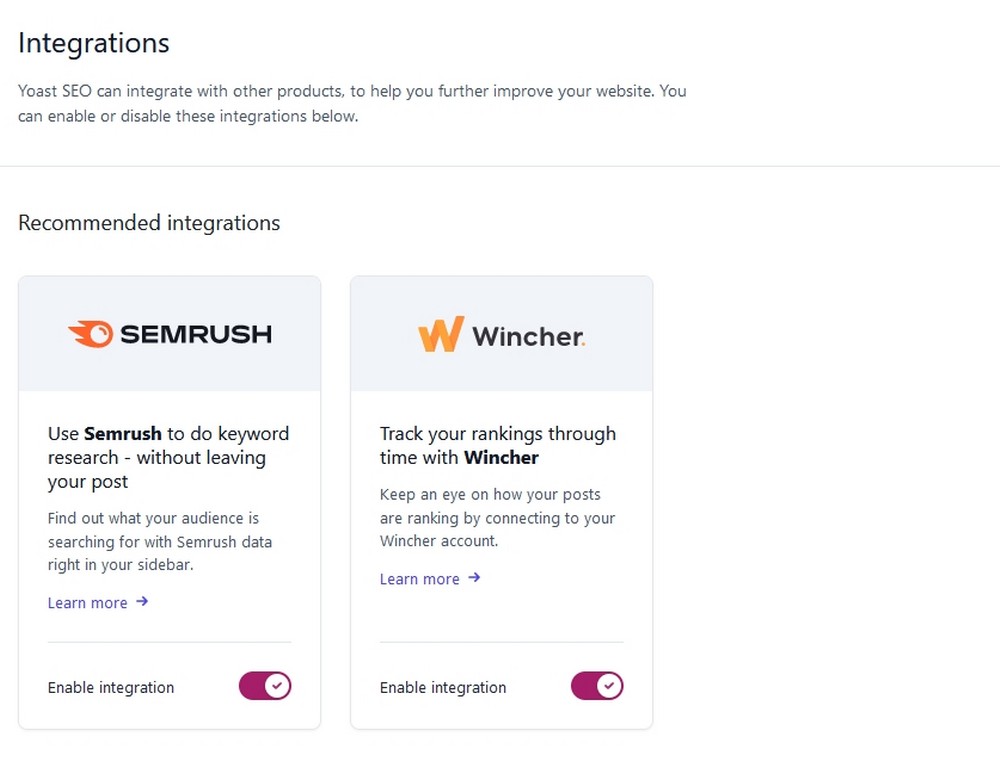
Ce paramètre vous permet de lier Yoast à tout autre produit que vous pourriez utiliser.
Ils comprennent:
- SEMRush
- Treuil
- Le calendrier des événements
- Podcasting vraiment simple
- Créateur de recettes WP
- WooCommerce
- Élémentaire
- Jet pack
- Algolie
- ACF
- WordProof
- Zapier
Si vous utilisez l'un de ces services, le plugin les aura récupérés. Activez-les ou désactivez-les ici s'ils ne sont pas déjà activés.
Apparence de la recherche
L'apparence de recherche est la suivante dans le menu Yoast. Pour la plupart des sites Web, les valeurs par défaut configurées lors de l'installation suffiront, mais vous pouvez tout contrôler à partir d'ici.
L'onglet Général couvre de nombreuses options que nous avons déjà configurées, notamment le nom du site Web, que vous soyez une organisation ou non, le séparateur de titre et votre logo.
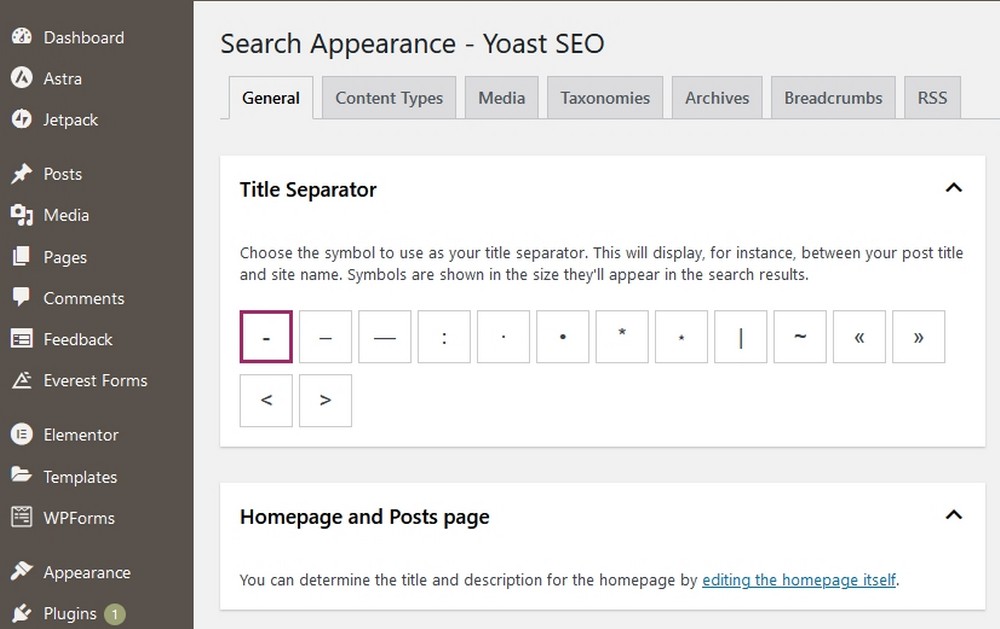
N'oubliez pas de sauvegarder les modifications si vous en apportez.
Sélectionnez l'onglet Types de contenu pour choisir des paramètres plus avancés, notamment l'affichage ou non des publications dans les résultats de recherche, la disposition par défaut du titre SEO pour la recherche, une zone de méta description et des paramètres de schéma.
Le titre SEO et la boîte de méta description apparaissent dans l'éditeur de publication et de page. Nous vous recommandons de peaufiner chaque publication ou page individuelle pour l'optimiser pour les mots clés cibles.
Les autres options, Pages , Landing pages , My Templates , Elementor Header & Footer Builder et Custom Layouts peuvent généralement conserver leurs paramètres par défaut.
Vous pouvez cependant les personnaliser si vous le souhaitez.
L'onglet Média est très simple à configurer. Cela indique à Yoast de rediriger toute personne qui clique sur un média vers le fichier lui-même plutôt que vers la page vide par défaut créée par WordPress.
Par défaut, WordPress crée une page vide contenant les médias et pas grand-chose d'autre. Rediriger les utilisateurs évite d'indexer une page de faible valeur, ce qui est un gain SEO marginal.
Cela devrait déjà être réglé sur oui. Si ce n'est pas le cas, changez-le en oui et enregistrez la modification.
L'onglet Taxonomies est l'endroit où vous pouvez configurer les catégories, les balises et les URL de catégorie.
Comme d'autres domaines de configuration, les valeurs par défaut devraient très bien fonctionner. Bien que vous puissiez, bien sûr, les modifier à votre guise.
L'onglet Archives est l'endroit où vous contrôlez la façon dont les pages d'archives, les biographies des auteurs, les 404 et les autres pages apparaissent dans la recherche.
Les valeurs par défaut sont généralement correctes, sauf si vous gérez vous-même votre site Web. Ensuite, vous devez désactiver les archives d'auteur pour empêcher WordPress de créer du contenu en double.
L'onglet Breadcrumbs est un autre où les valeurs par défaut ont tendance à être idéales pour la plupart des types de sites Web.
Tant que ce paramètre final, Enable Breadcrumbs for your theme , est activé, tout va bien.
Le dernier onglet RSS contrôle la façon dont un site Web renvoie vers vous s'il récupère du contenu à l'aide d'un flux RSS.
Les valeurs par défaut devraient convenir ici tant qu'elles indiquent que le message %%POSTLINK%% est apparu en premier sur %%BLOGLINK%% .
Yoast social
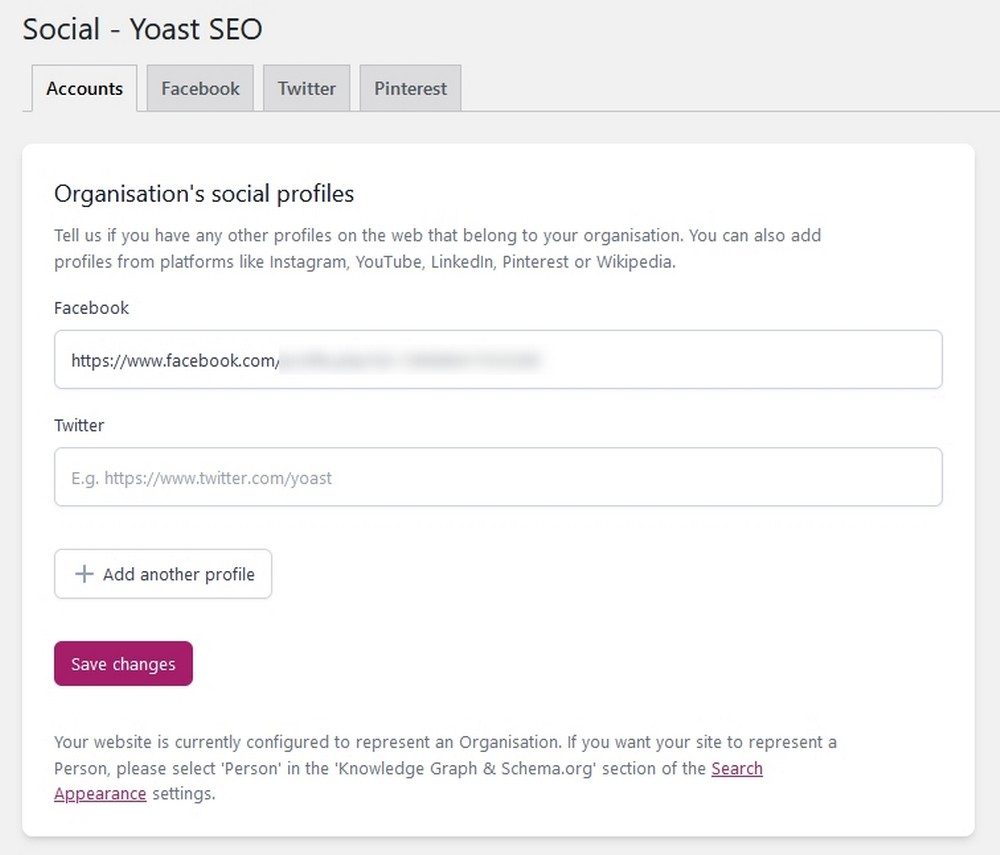
L'option de menu suivante dans Yoast est Social . C'est là que vous contrôlez la façon dont le plugin interagit avec vos réseaux sociaux.
L'onglet Comptes devrait déjà contenir tous les comptes sociaux que vous avez ajoutés lors de la configuration.
Vous pouvez en ajouter d'autres maintenant si vous le souhaitez, puis enregistrer vos modifications.
L'onglet Facebook vous permet d'utiliser des métadonnées de graphique ouvertes, qui doivent être activées.

L'onglet Twitter est l'endroit où vous activez l'ajout de cartes Twitter , un autre paramètre qui doit être activé.
Vous pouvez modifier le type de carte si vous le souhaitez, mais le résumé par défaut avec une grande image devrait fonctionner correctement.
L'onglet Pinterest est l'endroit où vous pouvez vérifier votre site Web avec Pinterest afin que vous puissiez également utiliser des métadonnées de graphique ouvert avec celui-ci.
Suivez le lien texte sur la page, connectez-vous à Pinterest, obtenez le code, collez-le dans l'onglet et enregistrez la modification.
Outils de levure
L'option suivante dans le menu Yoast est Tools . Vous utiliserez rarement cette section, mais il est utile de savoir qu'elle est là si vous en avez besoin.
C'est là que vous trouverez la fonctionnalité d'importation à partir d'autres outils de référencement, l'éditeur de fichiers, l'éditeur de masse et l'optimiseur de référencement.
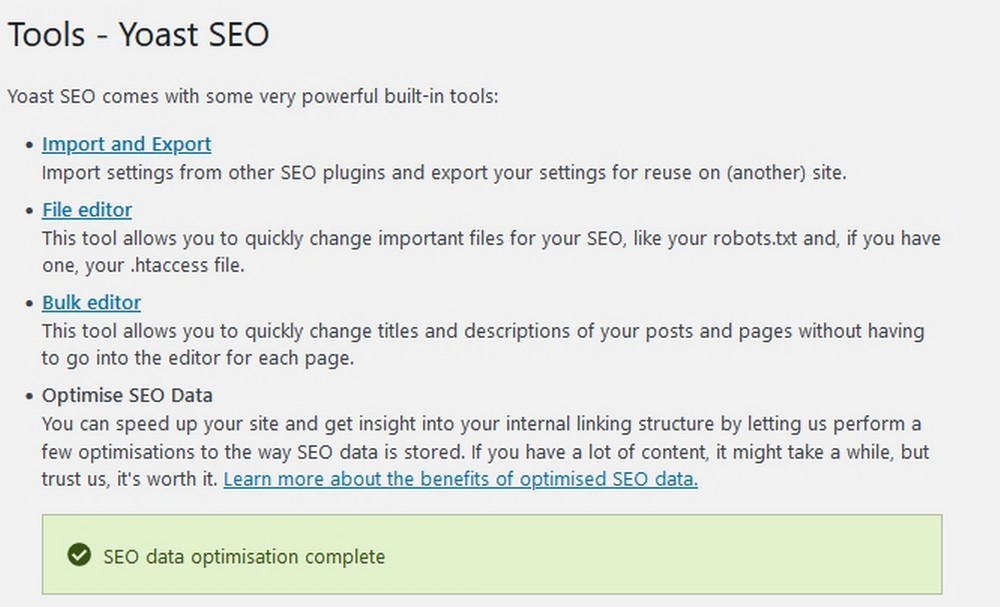
Les deux dernières options de menu sont les entraînements et les redirections , qui sont toutes deux des options premium.
Les entraînements vous aident à définir le contenu de base afin qu'il puisse se démarquer dans les moteurs de recherche et à identifier le contenu orphelin afin que vous puissiez ranger vos liens.
Les redirections fournissent des outils pour rediriger temporairement ou définitivement des liens vers des pages et les gérer tous.
Voilà tous les menus et onglets Yoast identifiés et démystifiés.
Voyons maintenant comment effectuer certaines tâches d'optimisation clés.
Comment optimiser votre site Web avec le plugin Yoast
La plupart des fonctionnalités suivantes sont disponibles avec la version gratuite de Yoast. Un couple est uniquement premium, alors n'hésitez pas à les ignorer si vous n'êtes pas encore inscrit à la prime.
Importer des données de référencement
Si vous créez un nouveau site Web, vous pouvez ignorer cette étape.
Si vous exploitez un site Web établi et que vous utilisez Yoast Premium, l'importation de données peut vous faire gagner du temps en utilisant les données existantes d'un autre plugin SEO.
Étape 1. Sélectionnez Outils dans le menu Yoast de votre tableau de bord.
Étape 2. Sélectionnez les liens Importer et Exporter dans la fenêtre suivante.
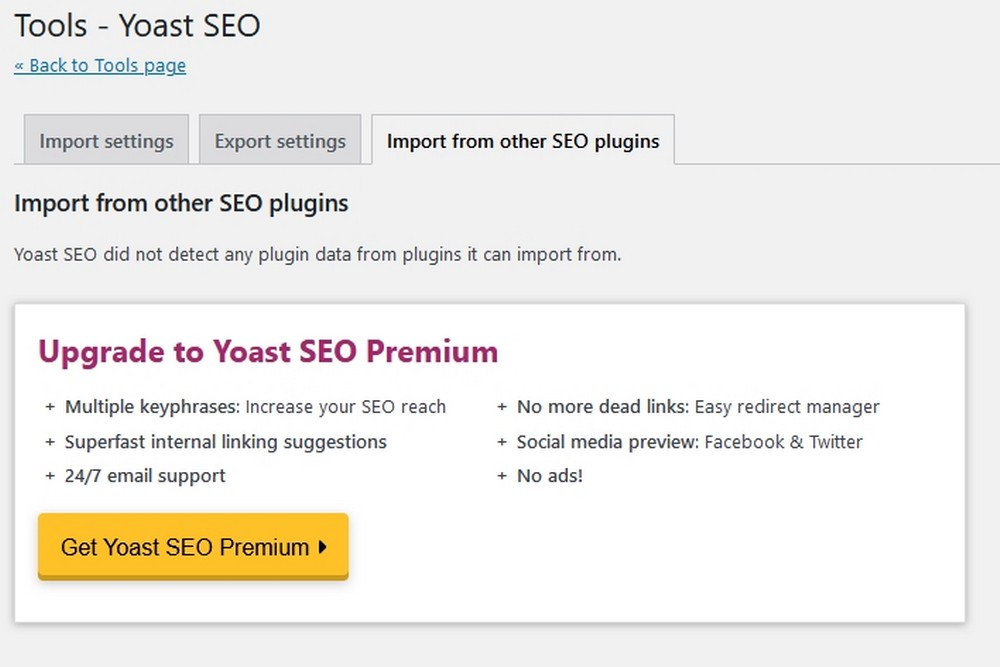
Étape 3. Sélectionnez l'onglet Importer à partir d'autres plugins SEO en haut de la fenêtre.
Si vous avez déjà eu un plugin SEO, vous devriez le voir répertorié sur cette page. Comme nous avons toujours utilisé Yoast, vous n'en voyez pas dans notre exemple.
Étape 4. Sélectionnez le plugin et suivez l'assistant d'importation pour transférer vos données SEO dans Yoast.
Configurer les outils pour les webmasters
Revenez à l'onglet Outils pour les webmasters dans le menu Général . Nous allons maintenant tout configurer pour que vous puissiez vérifier le site Web et utiliser la puissance combinée de Yoast et de l'outil de votre choix.
Entrez vos coordonnées dans la ligne appropriée pour le vérifier. Collez votre code de vérification dans la case et sélectionnez Enregistrer les modifications .
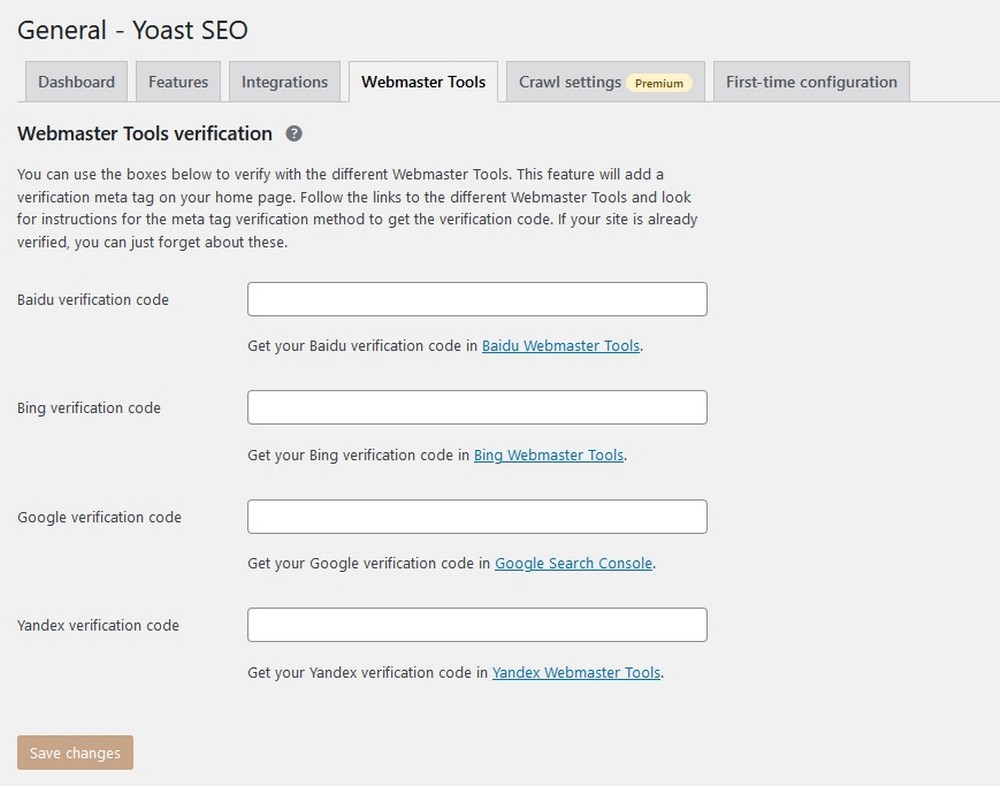
Il existe plusieurs options ici, mais vous aurez besoin au minimum de Google Search Console. Si vous n'avez pas encore de compte, créez-en un afin de pouvoir l'utiliser pour optimiser votre site.
Une fois que vous avez un compte, vous devrez vérifier votre site Web pour vous assurer que vous en êtes le propriétaire.
Intégrer un sitemap XML
Un plan de site XML agit comme une feuille de route qui permet à Google de trouver et d'explorer tous vos articles et pages. C'est une partie simple mais très importante du référencement et chaque site Web devrait en avoir une
Yoast en configure automatiquement un lorsque vous l'installez, mais vous pouvez le vérifier quand vous le souhaitez.
Sélectionnez Paramètres dans le menu du tableau de bord et faites défiler jusqu'à la section API .
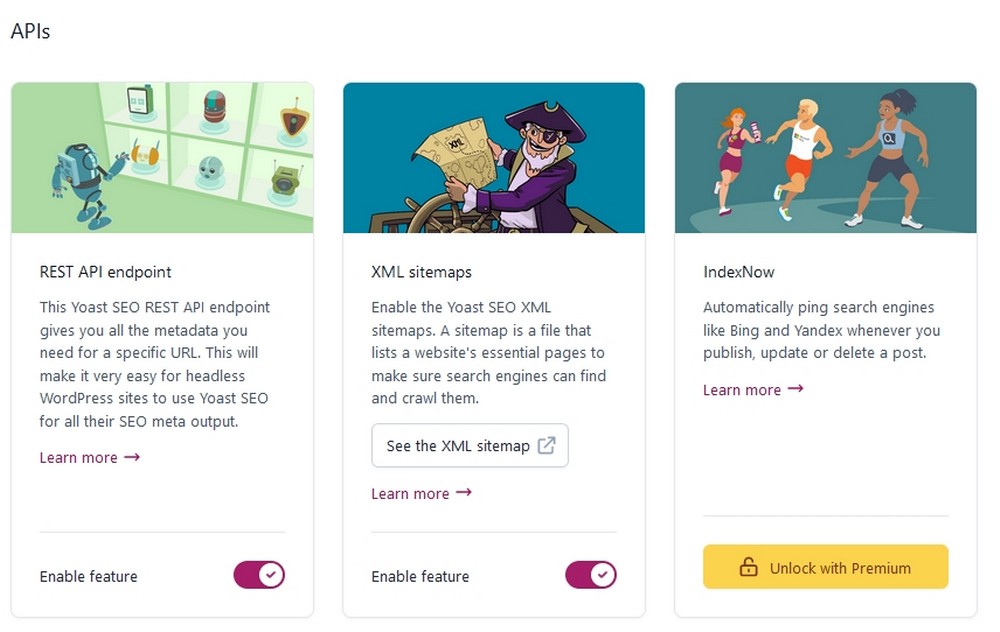
Vérifiez les sitemaps XML et assurez-vous qu'ils sont activés.
S'il est activé, vous n'avez rien à faire.
Vous pouvez vérifier votre sitemap en accédant à
https://yourwebsiteURL.com/sitemap_index.xmlOptimiser le référencement sur la page
Maintenant que les bases sont prises en charge, passons à l'optimisation des publications et des pages.
Le référencement sur la page est l'endroit où vous optimisez le contenu de la page pour attirer les moteurs de recherche. Cela inclut la configuration d'un titre SEO, d'une méta description et d'un texte alternatif d'image, entre autres.
Yoast peut aider avec la plupart de ces choses.
Laissez-nous vous guider à travers l'optimisation SEO de base sur la page à l'aide de Yoast.
Ouvrez une nouvelle page ou publication dans WordPress et ajoutez votre titre, votre contenu et vos images. Une fois que votre page est prête à être publiée, faites défiler jusqu'à la section Yoast sous l'éditeur.
Vous verrez la fenêtre principale où vous ferez vos optimisations.
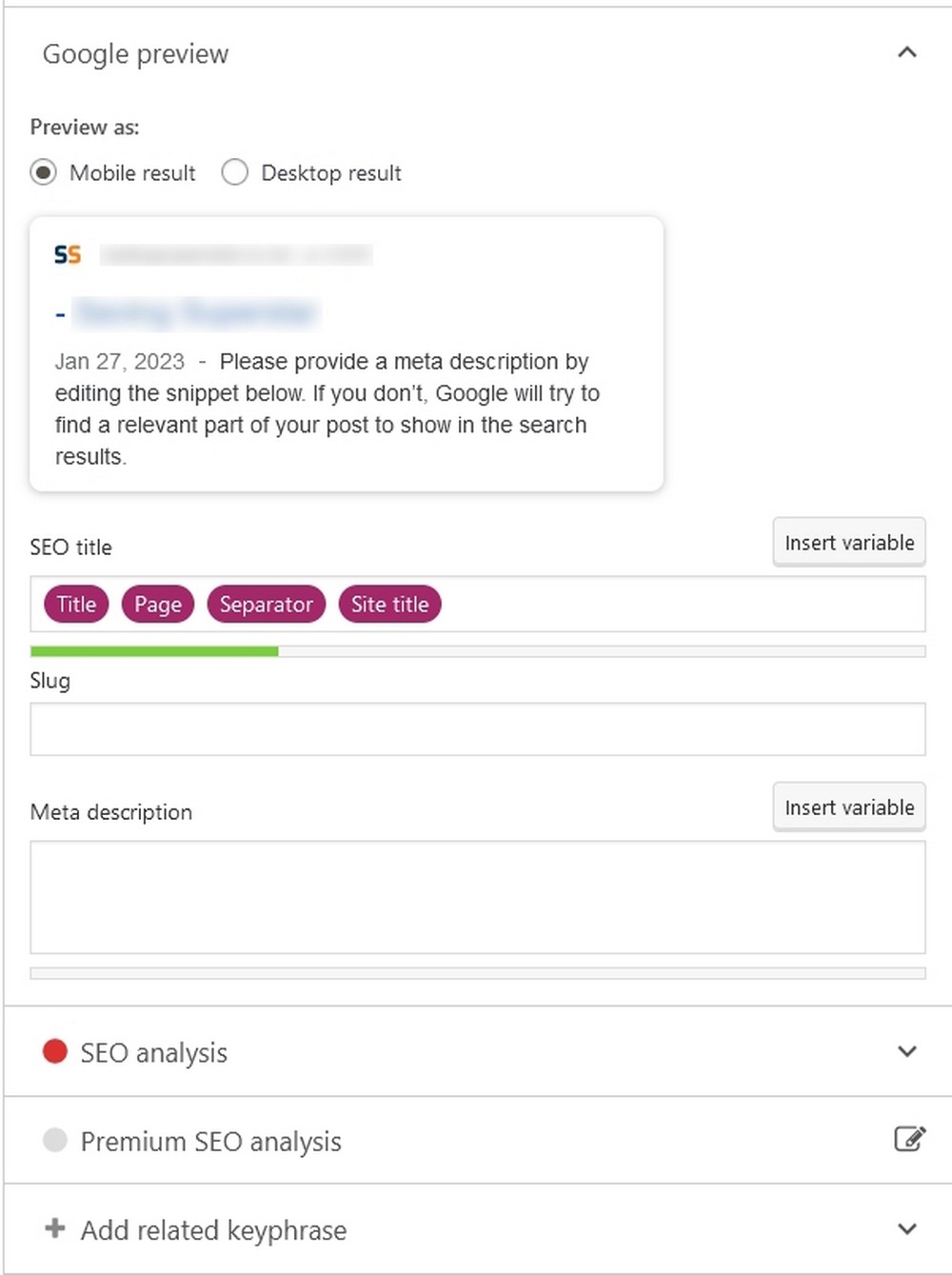
Commencez par la phrase clé Focus .
C'est là que vous mettez le mot-clé principal que vous ciblez pour ce contenu. L'ajout de la phrase clé permet à Yoast d'analyser votre contenu et de proposer des suggestions sur la façon de l'améliorer pour cibler cette phrase clé.
En savoir plus sur la recherche de mots-clés ici.
Vous verrez alors une section d'analyse SEO apparaître avec quelques suggestions sur la façon d'optimiser le contenu.
Apportez les modifications souhaitées à partir des suggestions et enregistrez-les.
Le titre SEO devrait contenir des bulles violettes. Cela remplira le titre de la page avec ce qu'il contient.
Vous pouvez les laisser tels quels ou ajouter un titre personnalisé.
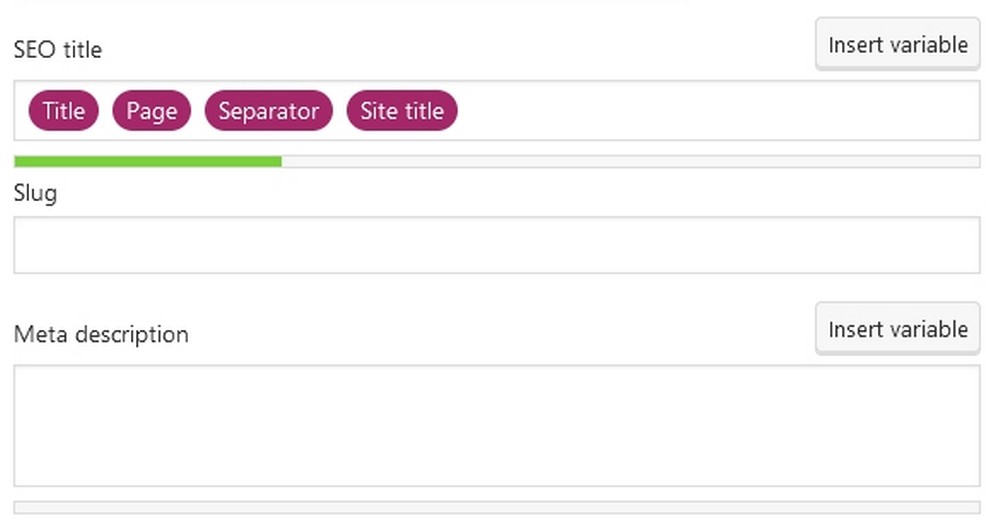
L'élément Meta description doit décrire le sujet de la publication ou de la page en quelques mots pour que Google l'utilise dans la description.
Rédigez une description avec votre phrase clé de mise au point à l'intérieur.
Vous pouvez laisser la méta description vide si vous préférez, mais Google ajoutera alors simplement sa propre description.
Nous vous recommandons vivement d'ajouter le vôtre afin d'avoir un contrôle total sur l'apparence de la page dans les résultats de recherche.
Il existe d'autres options en dessous qui vous permettent d'ajouter des mots clés secondaires, de suivre les performances, de marquer le contenu comme contenu de base, de bloquer l'indexation de la recherche et de voir les performances de la page.
Vous pouvez les ignorer pour le moment car votre optimisation de base est maintenant terminée.
Ne quittez pas cette partie de votre page pour l'instant car nous n'en avons pas tout à fait terminé.
Optimiser pour les réseaux sociaux
Yoast peut également vous aider à optimiser votre contenu pour les médias sociaux. Si vous restez avec la case en bas de l'éditeur, vous verrez un onglet Social à côté de SEO et Schema .
Ceci est purement facultatif et n'est disponible qu'avec premium, mais c'est une étape supplémentaire utile pour tirer le meilleur parti de votre contenu.
Les paramètres par défaut sont généralement assez bons, mais si vous souhaitez contrôler exactement l'apparence d'un message sur les réseaux sociaux, faites-le ici.
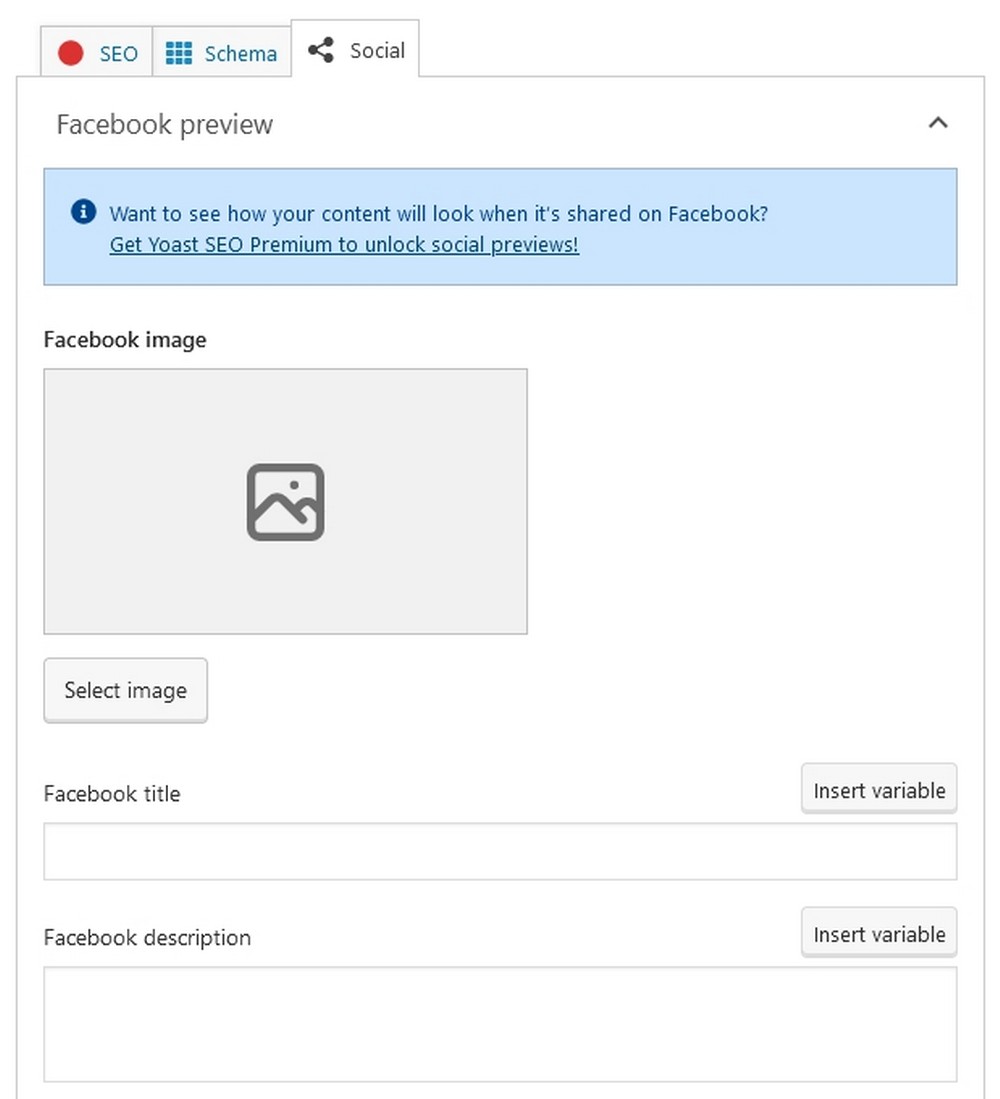
Sélectionnez le réseau social approprié dans la liste et sélectionnez une image dans la bibliothèque d'images.
Vous pouvez également modifier le titre et la description comme vous l'avez fait avec le message.
Appuyez sur Publier pour enregistrer vos modifications lorsque vous avez terminé.
Redirection (fonctionnalité Pro)
Les redirections sont utilisées pour pointer une URL vers une nouvelle page, temporairement ou définitivement.
Par exemple, vous changez de domaine et avez une nouvelle URL mais avez beaucoup de pages de haut rang sur votre ancien domaine.
Vous pouvez utiliser des redirections pour pointer ces pages vers votre nouveau domaine et conserver toute la qualité du référencement que vous avez gagnée.
Il existe de nombreuses raisons d'utiliser les redirections, mais vous voyez l'idée.
Vous pouvez créer des redirections manuellement à l'aide de votre fichier .htaccess ou vous pouvez utiliser Yoast pour le faire.
Si vous avez Yoast premium, sélectionnez l'élément de menu Rediriger pour accéder à tous les outils.
Sélectionnez le type de redirection sur la page principale, ajoutez l'ancienne URL et la nouvelle URL dans les cases correspondantes.
Sélectionnez le bouton Ajouter une redirection pour enregistrer la modification et vous avez terminé !
Comment utiliser Yoast FAQ
Nous espérons avoir répondu à toutes les questions que vous pourriez avoir pour Yoast. Au cas où nous n'aurions pas tout couvert, voici quelques questions courantes que nous voyons en ligne.
Quelles sont les alternatives au yoast ?
Il existe de nombreuses alternatives à Yoast. Ils incluent Schema Pro, All in One SEO Pack, WordPress SEO Plugin by Rank Math, The SEO Framework, SEOPress, Platinum SEO, Slim SEO, Premium SEO Pack, BoldGrid Easy SEO et bien d’autres. Certains sont gratuits, certains premium et d'autres un mélange des deux. Découvrez ces alternatives Yoast en détail.
Puis-je utiliser Yoast pour WordPress gratuitement ?
Oui, vous pouvez utiliser gratuitement Yoast pour WordPress. L'une des raisons pour lesquelles nous l'évaluons si bien est qu'il inclut de nombreuses fonctionnalités utiles dans la version gratuite. La prime vaut toujours la peine d'être payée, bien sûr, mais c'est une option plutôt qu'une nécessité. C'est juste une des raisons pour lesquelles nous l'aimons tant.
Puis-je passer à Yoast à partir d'un autre plugin SEO ?
Oui, vous pouvez passer à Yoast à partir d'un autre plugin SEO. Yoast inclut même un outil qui peut importer des données SEO à partir de votre plugin existant pour accélérer les choses et éviter la duplication de fichiers.
Comment activer Yoast ?
Activer Yoast est facile. Installez-le de la manière habituelle et activez-le à l'aide du bouton bleu. Si vous utilisez la version gratuite, c'est tout ce que vous avez à faire. Si vous utilisez Premium, vous devrez créer un compte et utiliser la clé pour déverrouiller les fonctionnalités Premium.
Utiliser Yoast pour optimiser votre site WordPress
Voilà donc pour notre guide sur l'utilisation de Yoast pour optimiser votre site Web pour la recherche.
Nous avons couvert les fonctionnalités du plugin, la configuration et comment utiliser les fonctionnalités du plugin pour booster votre référencement.
Le plugin a été conçu pour être facile à utiliser, mais il y a beaucoup à apprendre et beaucoup à couvrir. Espérons que ce guide vous donne les informations dont vous avez besoin pour optimiser pleinement votre site Web.
Le référencement va bien au-delà de l'utilisation d'un plugin, mais il fournit une base solide sur laquelle s'appuyer une fois que votre site Web est mieux établi.
Utilisez-vous Yoast ? Avez-vous des conseils pour aider les nouveaux utilisateurs ? Parlez-nous d'eux ci-dessous si vous le faites!
